您是否意外刪除了重要的系統文件? Windows由於缺少或損壞的系統文件而無法加載?在本教程中,我們將向您展示如何使用Windows內置命令行實用程序-SFC(系統文件檢查器)修復損壞或缺少系統文件。 SFC內置在Windows 10/8/7/Vista中,可以掃描系統文件以進行損壞或修改。如果文件丟失或修改,它將用正確的版本自動替換該文件。
當Windows系統無法正常加載時,以安全模式啟動或啟動Windows設置DVD,您也可以使用SFC命令來修復損壞或缺少系統文件,而無需重新安裝整個OS。
筆記:儘管這些指南是為Windows 10和Windows 8編寫的,但對於Windows 7,Vista或XP來說,非常相似的過程將有效。
方法1:登錄Windows後修復系統文件
- 打開高架命令提示。為此,按Windows鍵 + X打開快速訪問菜單,然後選擇“命令提示(admin)“。
- 在命令提示符中,運行以下命令:
sfc /scannow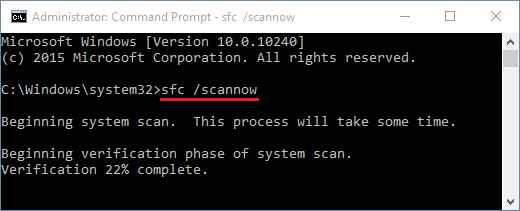
- 只要繼續等待並保持耐心,因為運行此命令將需要大量時間。掃描結果將在此過程完成後顯示。如果您看到“ Windows資源保護找到損壞的文件但無法修復其中的一些消息”消息,請嘗試重新啟動到安全模式並再次運行SFC命令,或者嘗試以下方法。
方法2:Windows無法啟動時脫機修復系統文件
如果Windows無法啟動,因為某些系統文件已損壞或丟失,只需從Windows安裝DVD啟動計算機,就可以脫機修復系統文件。如果您沒有Windows安裝DVD,則可以從朋友中藉用一個,也可以使用在運行Windows 10/8的任何計算機中創建的恢復驅動器。
- 插入Windows安裝DVD並設置您的計算機以從光驅動器啟動(您可能需要更改UEFI / BIOS中的啟動優先級)。提示從DVD啟動時按鍵。
- 啟動到DVD後,您將看到熟悉的Windows安裝語言選擇屏幕。點擊下一個。
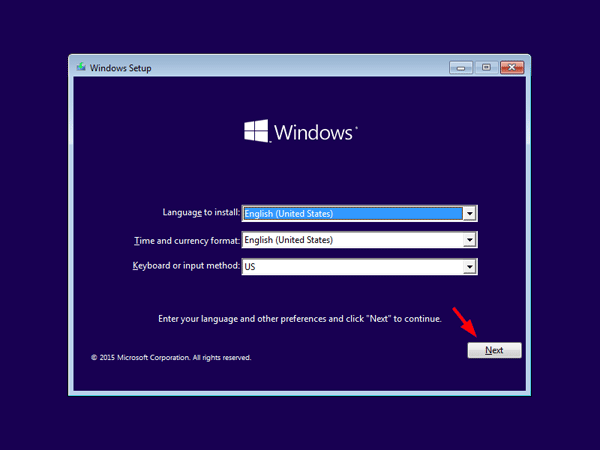
- 點擊“修理您的計算機“。
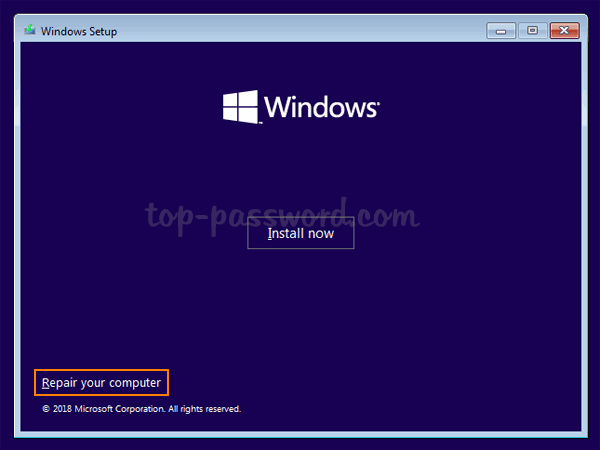
- 當您被要求選擇要如何繼續的選項時。點擊故障排除。
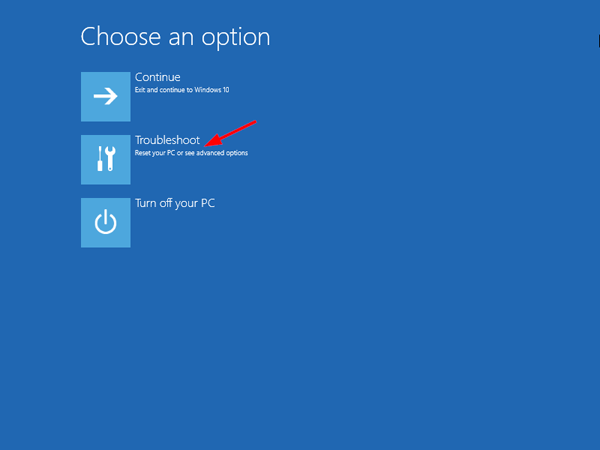
- 下一步點擊高級選項“。
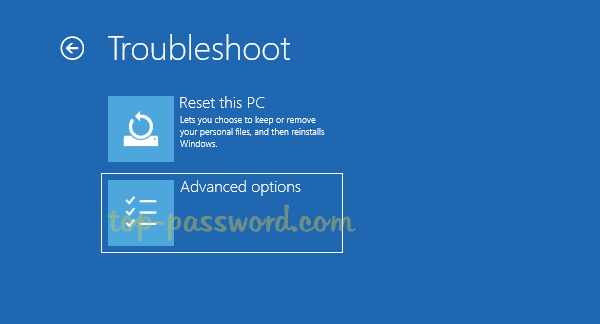
- 在下一個屏幕上,單擊“命令提示“。
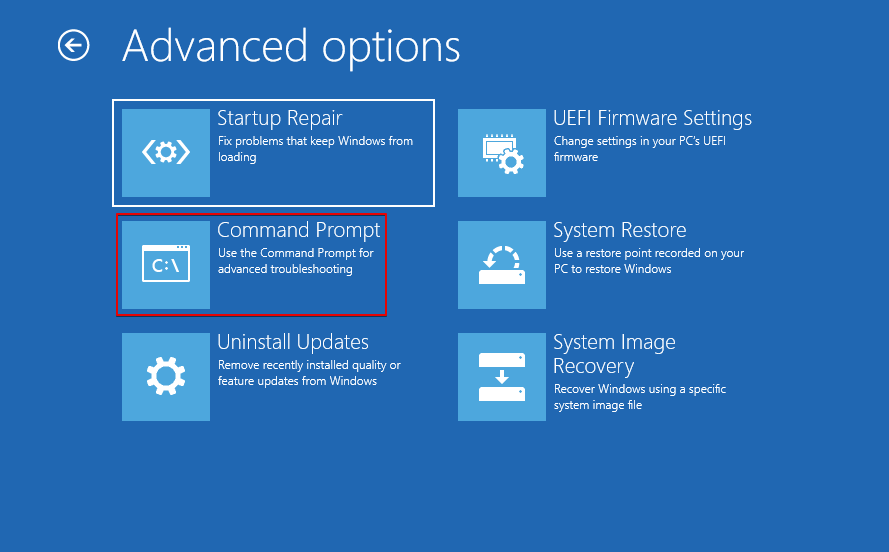
- 在命令提示中,使用dir命令找到Windows分區的驅動器字母。在我的示例中,C:\是系統保留的分區,D:\是我的實際Windows分區。
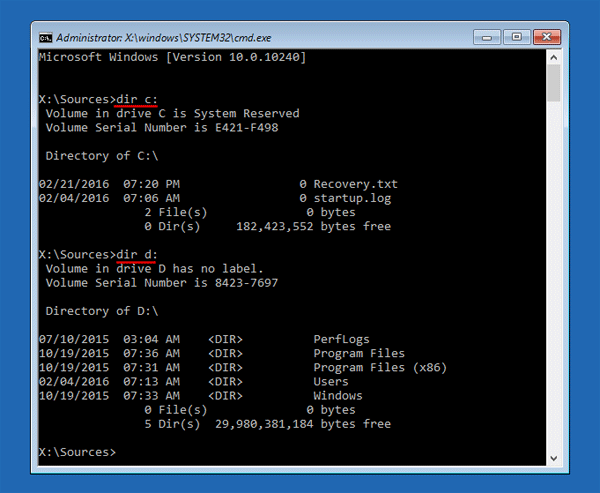
- 現在運行SFC命令維修窗口安裝。它將掃描您的所有系統文件,確定損壞或丟失的系統文件,並嘗試解決其發現的問題。
sfc /scannow /offbootdir=D:\ /offwindir=D:\windows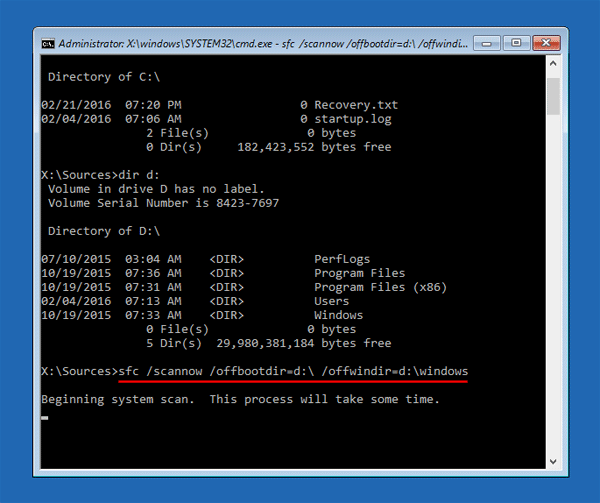
切記用Windows分區的實際驅動器字母替換D:\。
掃描完成後,卸下安裝DVD並重新啟動計算機以檢查您的問題是否已解決。要執行恢復實驗,我故意刪除了系統文件C:\ Windows \ System32 \ sechc.exe,可以通過運行SFC命令成功恢復該文件。
